Vous voulez tester l’état de santé de vos disques durs et SSD ? Je vais vous montrer comment procéder avec l’utilitaire CrystalDiskInfo.
Ouvrez votre navigateur Web. Rendez-vous sur la page https://crystalmark.info/en/download/#CrystalDiskInfo. Sous Standard Edition, cliquez sur le bouton INSTALLER pour télécharger la dernière version de CrystalDiskInfo :
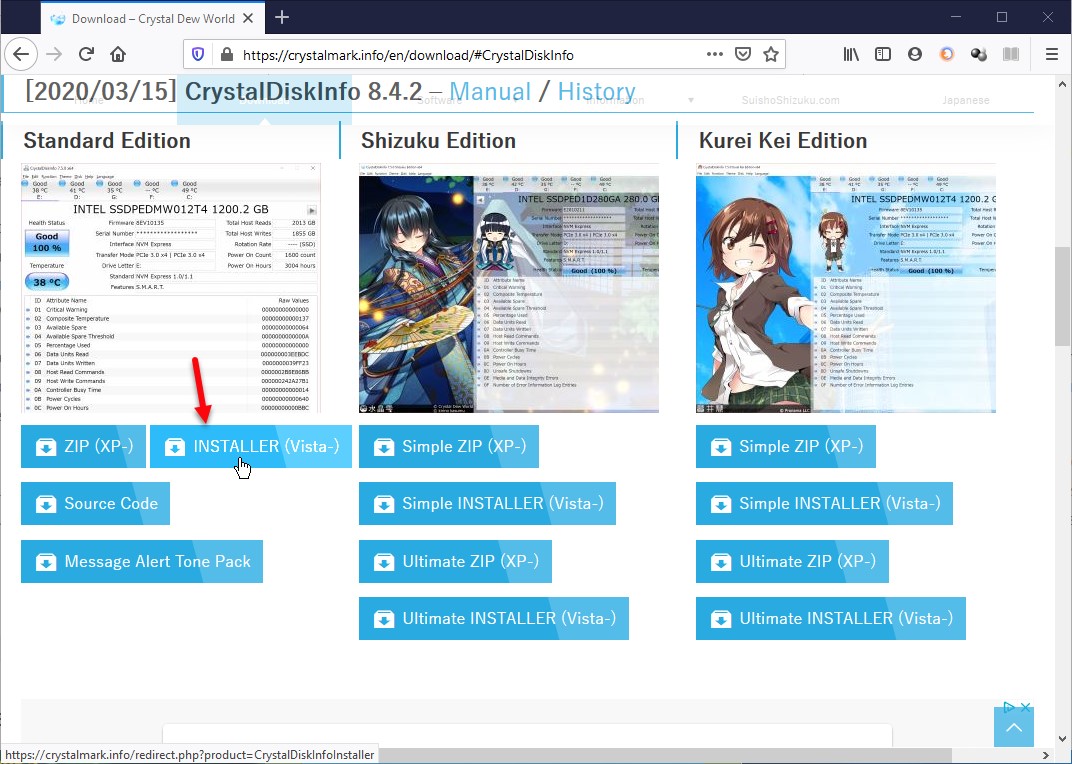
Exécutez le fichier téléchargé (ce fichier doit se trouver dans le dossier Téléchargements). L’assistant d’installation se lance. Cliquez sur OK. Acceptez les termes de la License d’utilisation. Cliquez sur Next. Modifiez si nécessaire le dossier d’installation. Cliquez sur Next, sur Next, sur Next puis sur Install.
Exécutez CrystalDiskInfo en double-cliquant sur l’icône qui a été déposées sur le bureau. Voici comment se présente cette application :
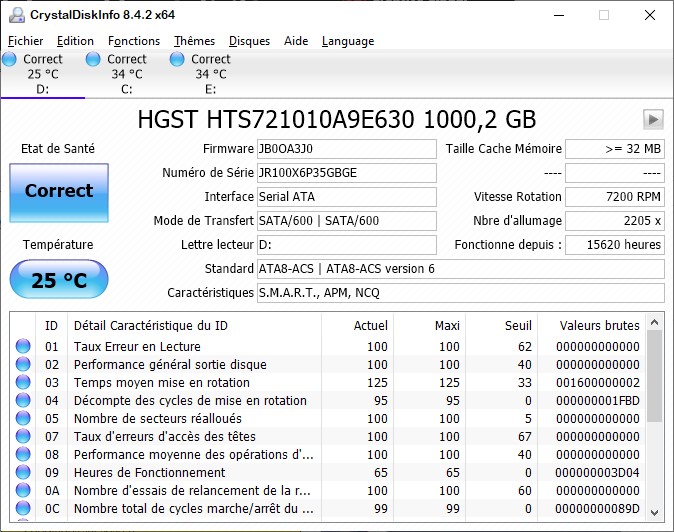
Ici, l’ordinateur est équipé de trois disques/SSD. Dans la partie supérieure apparaissent leur statut et leur température :
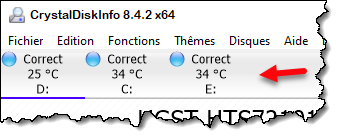
La partie centrale de la fenêtre affiche l’état de santé (correct, prudence ou critique), la température et les caractéristiques du disque sélectionné. Entre autres, le mode de transfert des données, la vitesse de rotation (pour un disque dur), le nombre d’allumages et le nombre d’heures de fonctionnement :
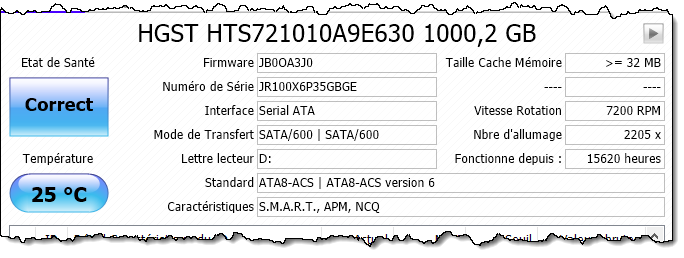
La partie inférieure de la fenêtre affiche les valeurs SMART (Self Monitoring, Analysis and Reporting Technology) du disque sélectionné :
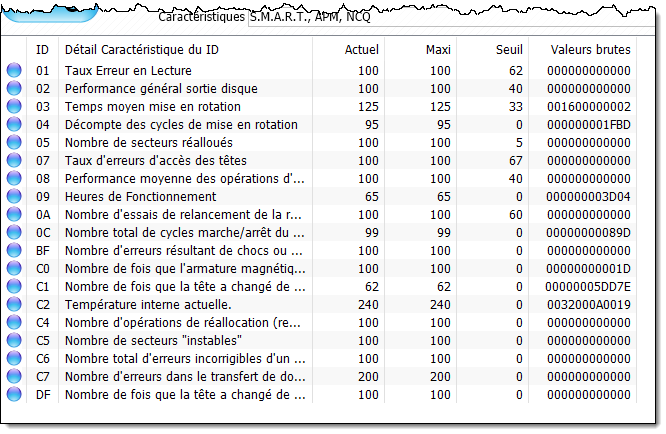
Les éléments précédés d’une puce bleue sont corrects. La puce devient orange si la valeur SMART laisse supposer une défaillance prochaine. Elle devient rouge si la valeur SMART laisse supposer une défaillance imminente.
Comment interpréter les valeurs affichées dans les colonnes Actuel, Maxi et Seuil ?
Lorsque la valeur 0 apparaît dans la colonne Seuil, ne tenez pas compte des informations affichées dans les deux autres colonnes.
Lorsqu’une valeur non nulle apparaît dans la colonne Seuil, elle correspond à la valeur en dessous de laquelle il ne faut pas descendre. La colonne Actuel correspond à la valeur actuelle et la colonne Maxi à la plus petite valeur rencontrée pour ce paramètres depuis sa première utilisation.
Ça y est, vous savez tout sur CrystalDiskInfo. Pensez à vérifier vos disques de temps à autre.
Pour terminer cet article, je vous suggère de consulter la page https://www.backblaze.com/blog/hard-drive-stats-q2-2019/ qui donne les statistiques de panne de quelques modèles de disques durs actuels.

